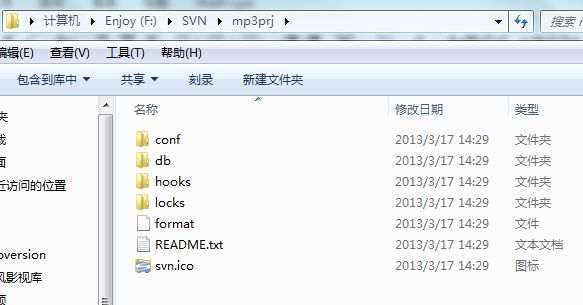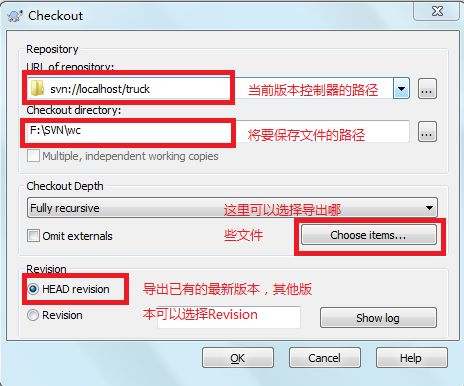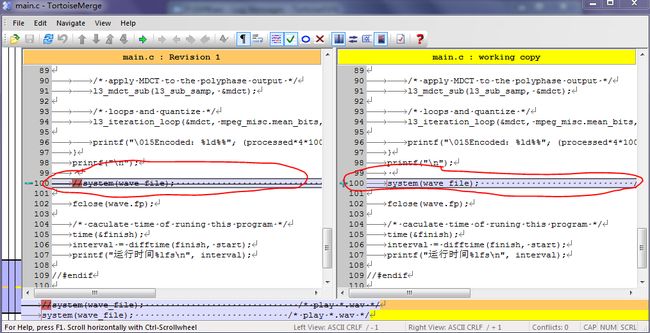Winsows下SVN版本控制器的安装与使用
Winsows下SVN版本控制器的安装与使用
1. 下载(这里都是windows版本)
(1)SVN服务器安装包:http://sourceforge.net/projects/win32svn/?source=dlp
(2)TortoiseSVN安装包:http://sourceforge.net/projects/tortoisesvn/?source=dlp
TortoiseSVN包的作用是为了在windows任意目录下都能识别SVN服务器所在路径。
此处的2个包名为:Setup-Subversion-1.7.8.msi、TortoiseSVN-1.7.11.23600-win32-svn-1.7.8
2. 安装
运行Setup-Subversion-1.7.8.msi和TortoiseSVN-1.7.11.23600-win32-svn-1.7.8,按正常安装软件的默认方式安装即可。
3. 建立版本库(Repository)
(1)新建一个目录。比如准备为“MP3编码器”项目建立版本库,建立目录“F:/SVN/mp3prj” ;
(2)进入mp3prj目录,"右键->TortoiseSVN->CreateRepository here...“,则在mp3prj下产生如下文件
4. 配置用户和权限
(1)打开mp3prj下的conf文件夹,下面有3个文件
(2)修改svnserve.conf
将“# password-db =passwd”去掉’#’号注释,变成成“password-db = passwd”;
将“#[general]”前如果有注释也去掉
(3)修改passwd
原文为:
[users]
# harry =harryssecret
# sally =sallyssecret
改为(当然,密码可以改成自己需要的):
[users]
# 2个用户harry,sally的用户密码为harryssecret和sallyssecret
harry = harryssecret
sally = sallyssecret
svnadmin = admin
(4)修改authz
原文为:
[aliases]
# joe =/C=XZ/ST=Dessert/L=Snake City/O=Snake Oil, Ltd./OU=Research Institute/CN=JoeAverage
[groups]
# harry_and_sally =harry,sally
# harry_sally_and_joe= harry,sally,&joe
# [/foo/bar]
# harry = rw
# &joe = r
# * =
#[repository:/baz/fuz]
# @harry_and_sally =rw
# * = r
整个修改为
[groups]
harry_and_sally=harry,sally
# 设定组权限
# 根目录
[/]
svnadmin = rw
# truck目录
[/truck]
harry = rw
sally = r
* = r
# sanguo目录
[/sanguo]
harry = r
sally = rw
* = r
# ts目录
[/ts]
@harry_and_sally = rw # 以@为键值意味着对前面定义的组进行授权
* = r
注:从对authz的配置可以看出,svnadmin具有最大的对/目录的读写权限,harry只对/truck目录有读写权限。(这很重要,因为我们这里的版本信息将打算保存到/truck目录,因此只能使用harry用户)
5. 运行SVN服务器
打开cmd,运行“svnserve -d -r F:/SVN/mp3prj/”,这里将路径改成新建版本库所在的路径。
运行之后
打开后在需要使用SVN时千万不要关闭cmd窗口,每次需要备份时都要使用上面的命令。
注:以上步骤按理是在版本控制服务器上完成的,只不过我们这里将自己的电脑用作主机了。下面的过程都要保证SVN服务器已经打开才能操作。
6. 将开发的第一个版本放进版本库中
(1)切换到自己的需要备份的工程目录,“右键->TortoiseSVN->Import... ”,
上图中的路径可替换为svn://localhost/truck,对于工作杂服务器上SNV,则改为svn://[服务器ip地址]/truck。
(2)完成后点OK,首次使用会出现填写用户名和密码的界面,
用户名:harry
密码:harryssecrect
确定
若出现类似如上的界面说明备份成功。
7. 从版本库中copy出最新的版本
(1)确定需要将从SVN上下载的版本保存目录并进入,这也可以在第(2)步中配置
(2)“右键->Checkout”
以上填写完后点OK则导出文件在对应的目录下。
8. 将更改后的版本放入版本库中
在更改的目录下,“右键/SVN Commit…”,添加描述信息,这时成新版本(Revision2)。
注:在更改的目录下,“右键/SVN Update…”,这时会更新旧版本,但不会生成新版本,小心使用。
9. 对比2个版本的不同
“右键->TortoiseSVN->Showlog”,弹出如下的框图,
在Revision1上“右键->Compare with working copy”,可以查看每个文件的修改部分。